很久沒有換佈景了嗎?Seven Remix XP的外觀風格(限XP用戶)
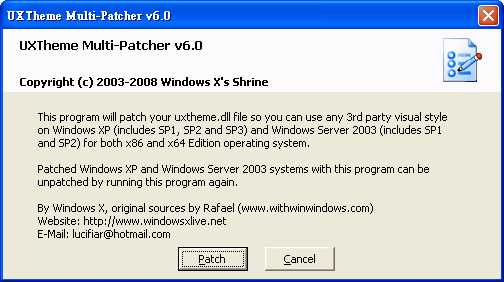 UXTheme_Multi-Patcher會置換掉一個系統檔案,換掉之後就可以使用更多的外觀,很久之前分享的幾個佈景也需要搭配UXTheme之後才能直接套用,安裝過後需要重新開機。
UXTheme_Multi-Patcher會置換掉一個系統檔案,換掉之後就可以使用更多的外觀,很久之前分享的幾個佈景也需要搭配UXTheme之後才能直接套用,安裝過後需要重新開機。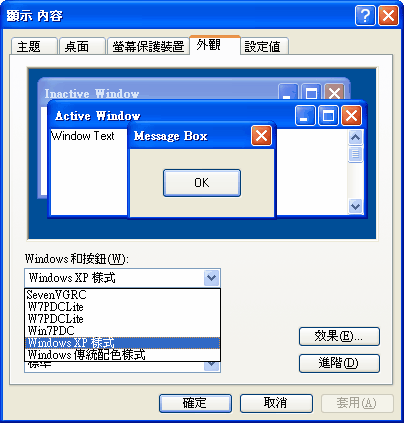 桌面->內容->外觀,這樣應該就可以看到不同的選擇囉!
桌面->內容->外觀,這樣應該就可以看到不同的選擇囉! Win7PDC的幾種風格都差不多,但是有很多種色彩顏色的配置,若是看膩了XP的原生風格,我覺得換換風格感覺會差很多,下面大概擷取了幾種大家可以參考看看!
Win7PDC的幾種風格都差不多,但是有很多種色彩顏色的配置,若是看膩了XP的原生風格,我覺得換換風格感覺會差很多,下面大概擷取了幾種大家可以參考看看!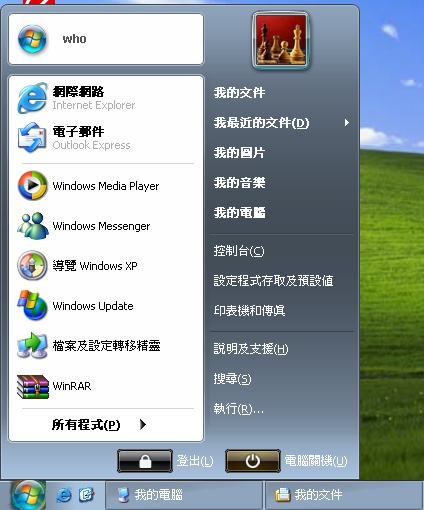 [展開]看更多預覽畫面[關閉]看更多預覽畫面
[展開]看更多預覽畫面[關閉]看更多預覽畫面 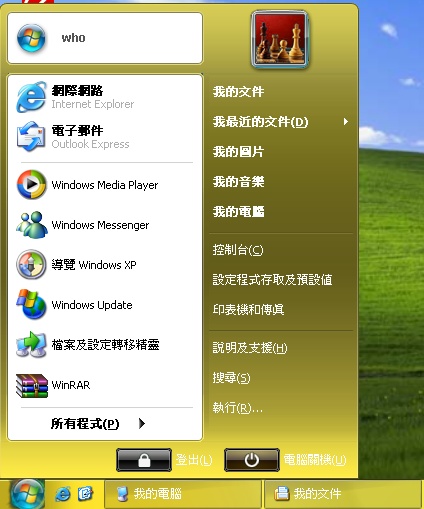
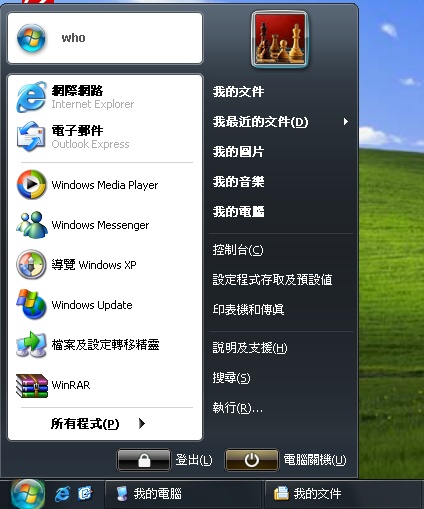
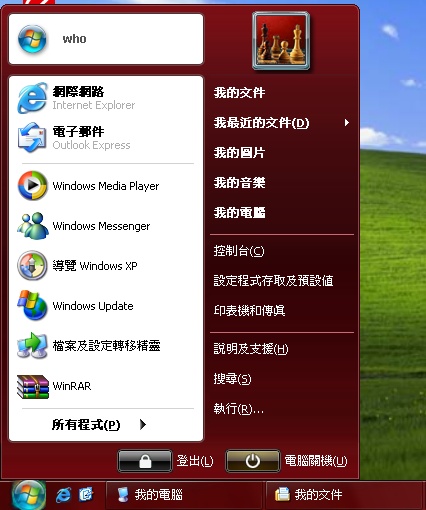
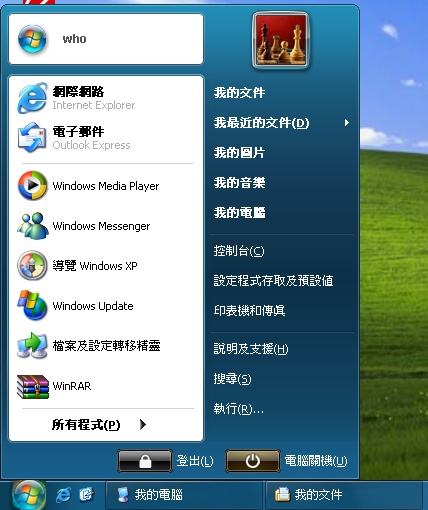
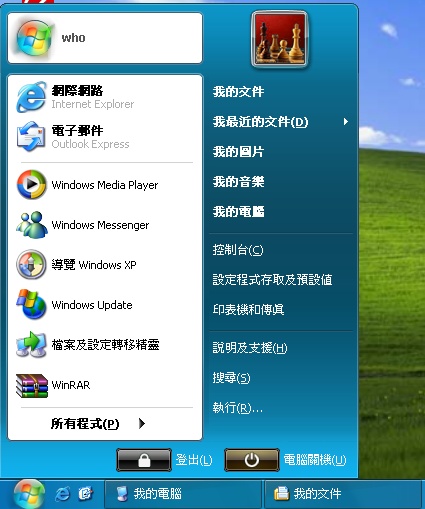
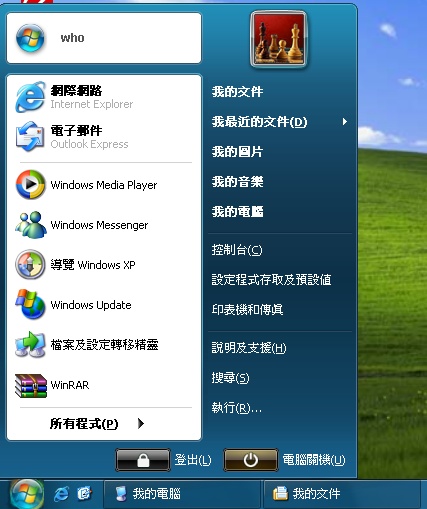
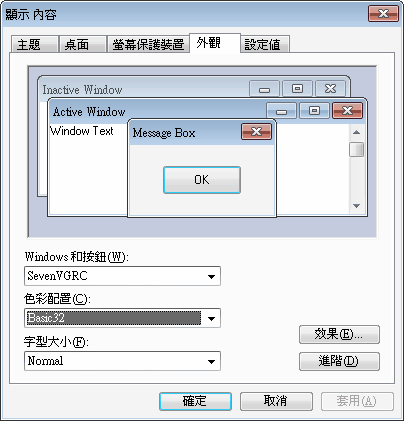 我個人是比較喜愛SevenVGRC的風格,工作列的寬度增加了不少,系統列的圖示也可以變成兩排!目前持續的使用當中,若是覺得自己的電腦跑Window7心有餘而力不足的話,那麼就換換風格過過癮吧!
我個人是比較喜愛SevenVGRC的風格,工作列的寬度增加了不少,系統列的圖示也可以變成兩排!目前持續的使用當中,若是覺得自己的電腦跑Window7心有餘而力不足的話,那麼就換換風格過過癮吧!
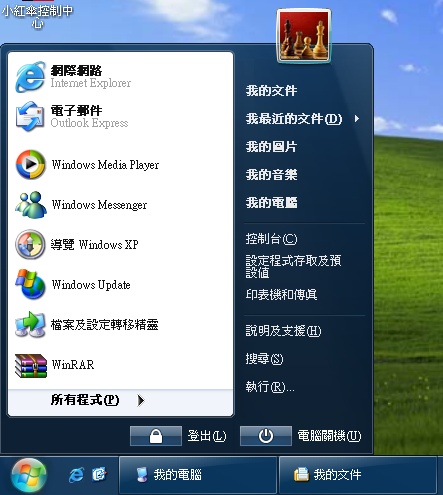
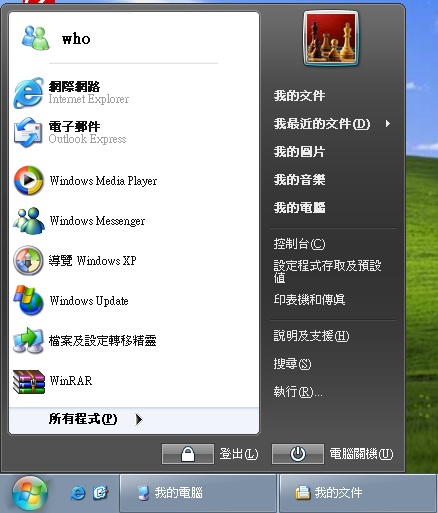 風格檔案下載:
風格檔案下載:本站下載其實安裝UXTheme_Multi-Patcher後在自己套用風格是一種做法,也是我比較喜歡的方式,若是覺得麻煩的人,我建議也可以直接安裝Seven Remix XP,本篇只是把風格抽取出來,以後自己套用比較方便之外,也順便分享給大家囉!

